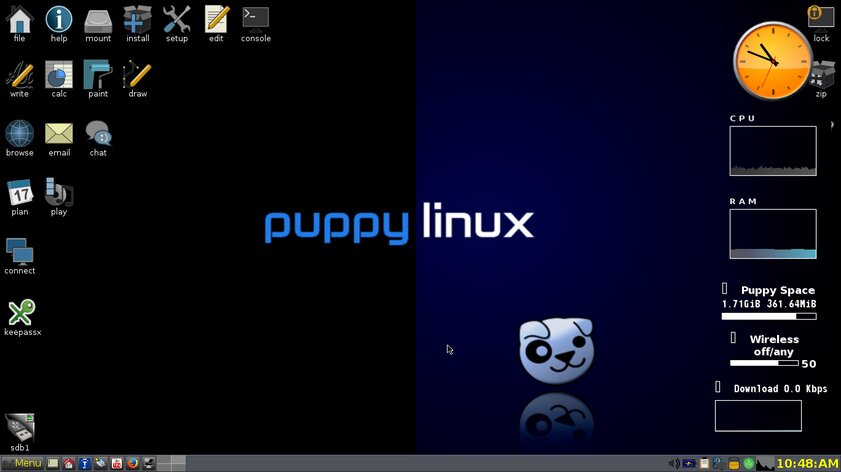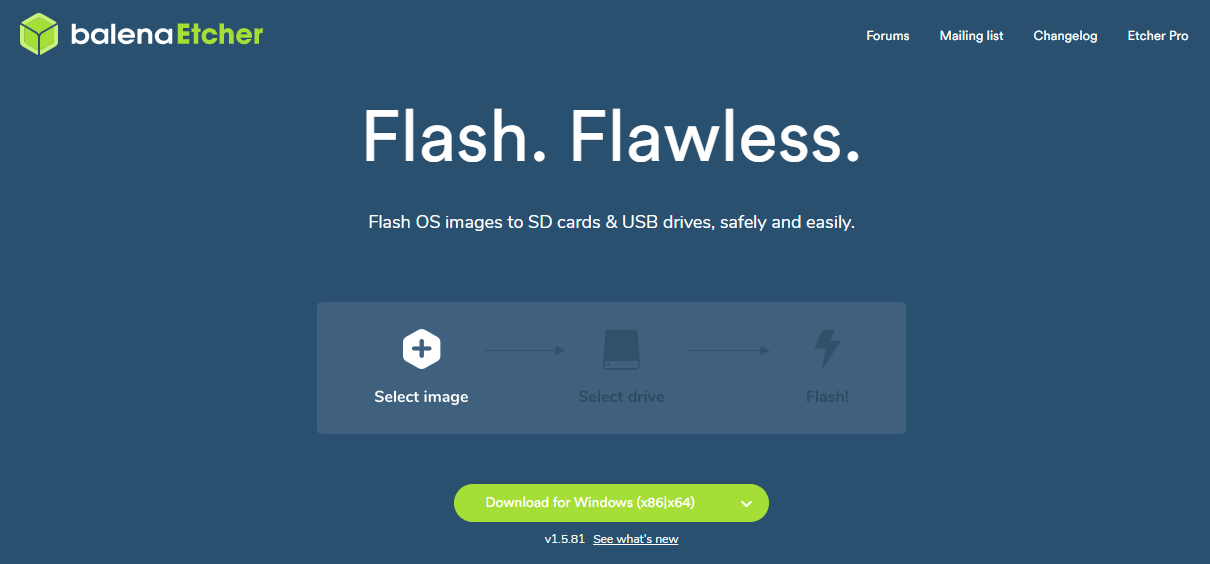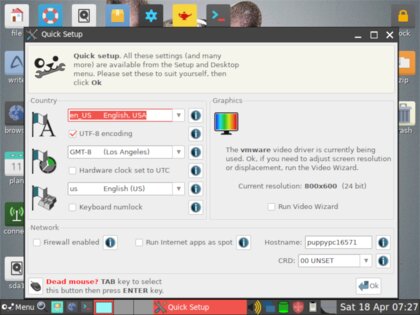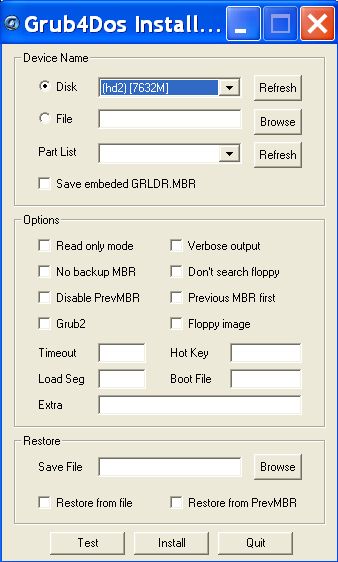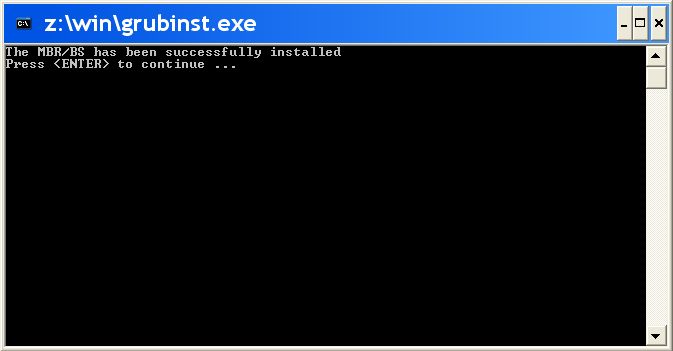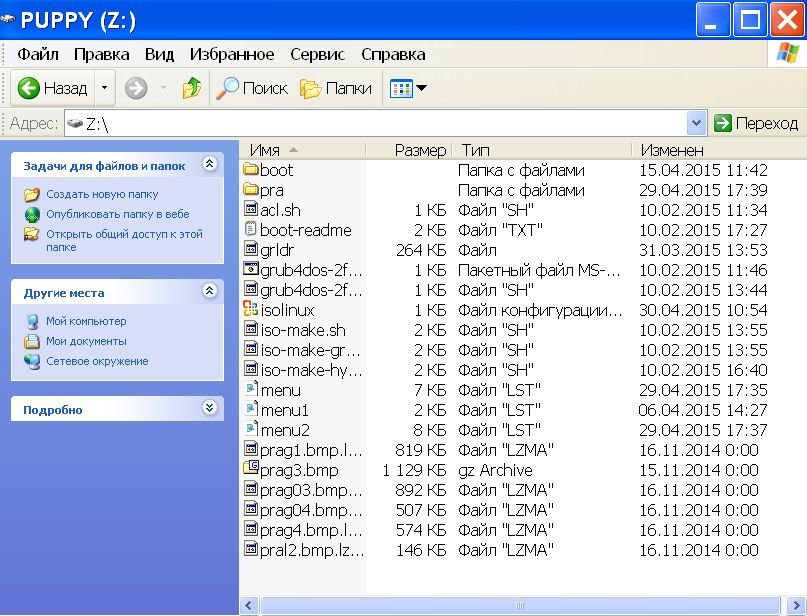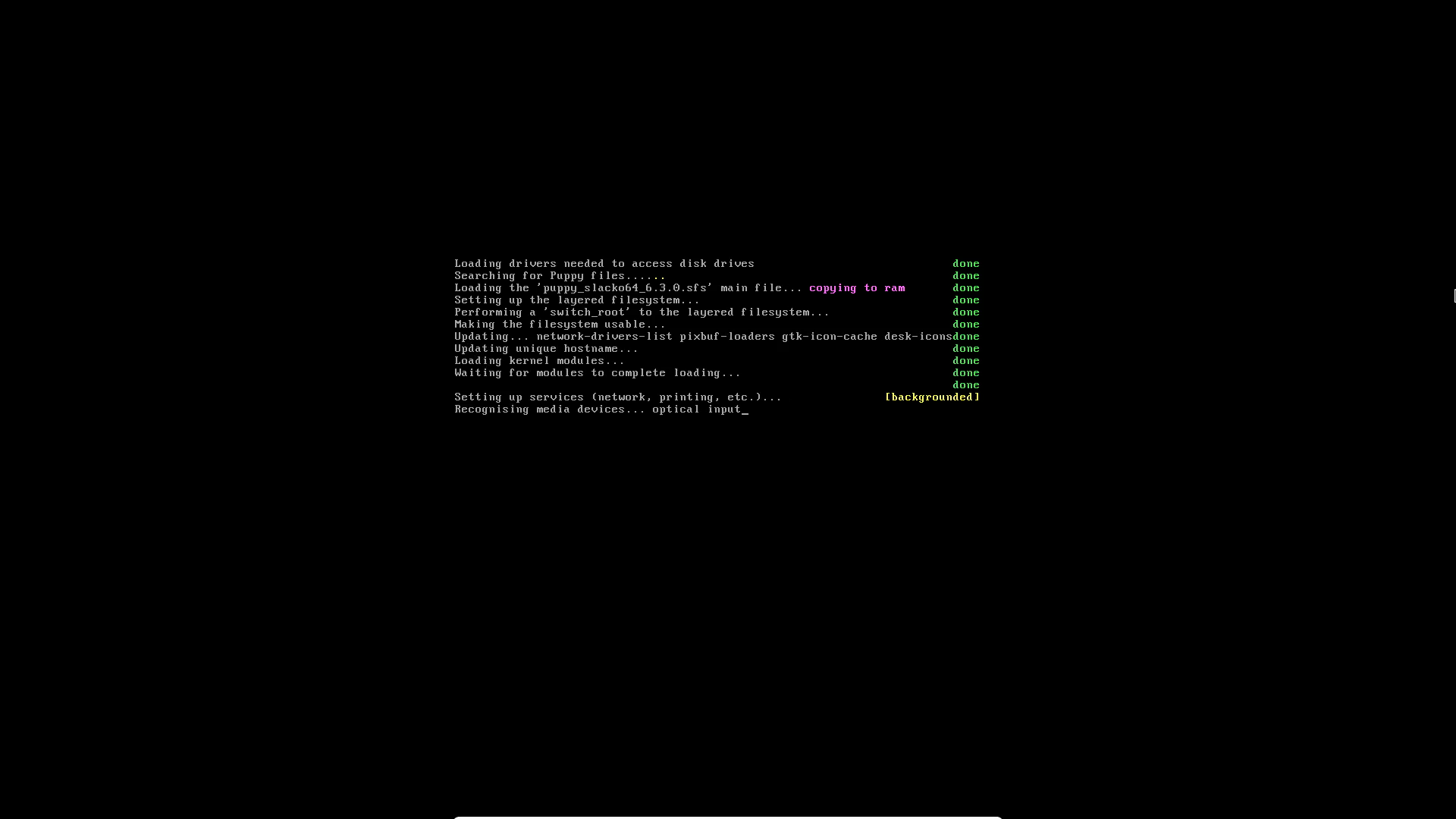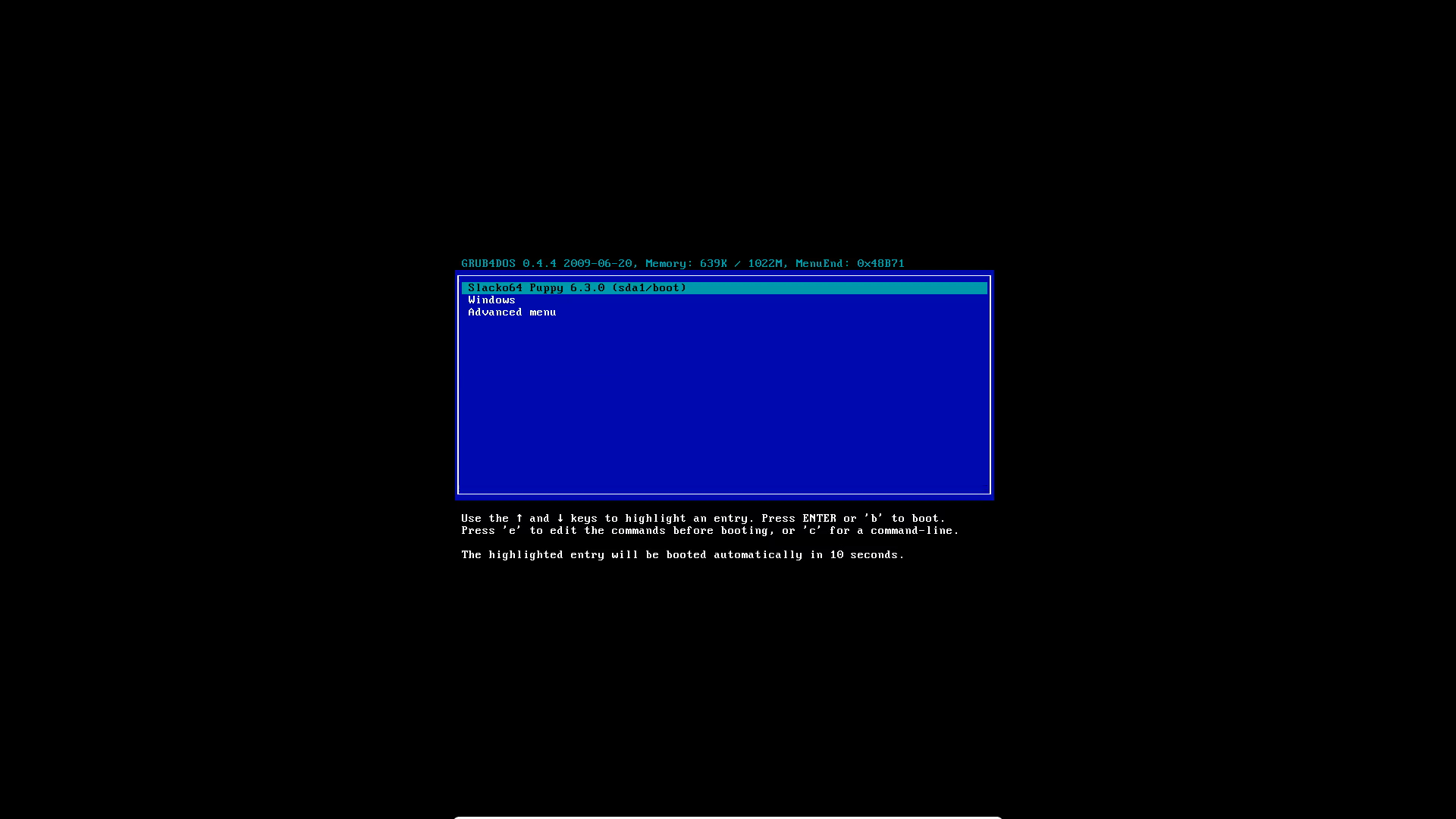как установить puppy linux на флешку как полноценную ос
Установка Puppy Linux на flash-носитель
Установка Puppy Linux 1.20F-Lite-Modern на USB Flash накопитель для использования как Live USB Flash системы загружаемой в память.
Введение
Ну вот, скажете вы, еще одно руководство, и будете неправы. Да руководств много, но вопросы по этой теме, к сожалению, не исчезают. Поэтому и возникла мысль написать простое и понятное руководство по установке, расчитанное на пользователя Линукс, который имеет поверхностные познания в этой системе. К слову сказать, это не теоретический материал, а практическая, неоднократно использовавшаяся технология, исключающая различные непредсказуемые казусы. Некоторые моменты установки, используемые в других руководствах и ставшие камнем преткновения, исключены из процесса установки и заменены другими методами. При установке дистрибутива использовались только средства дистрибутива Puppy Linux, в расчете на самый худший случай, — отсутствие в компьютере HDD и других средств хранения информации. Таким образом, вы можете использовать Puppy Linux не только из чистого любопытства, но и в самом худшем случае, — в случае полного и необратимого «падения» винчестера. Почему использовался Puppy? Потому, что на текущий момент из всех существующих CD-Cache мини-дистрибутивов, только в нём полностью и корректно реализована локаль ru_RU.UTF-8, ставшая стандартом для всех Линукс-систем.
Исследование USB Flash-накопителя
Загрузившись в Puppy, запустите терминал, который находится в Меню → Утилиты → Эмулятор терминала Urxvt. Подайте в нём команду dmesg >
Создание и форматирование раздела на USB Flash
Для опытных скажу сразу, использовались cfdisk (можно fdisk — непринципиально) и mkfs. Почему не использовались программы с фронтэндами? Ответ прост: под этими программами мне так и не удалось выставить флаг boot. На этапе создания раздела я бы рекомендовал новичкам использовать программу cfdisk. Из консольных программ подобного рода она обладает простым и интуитивно понятным интерфейсом. Пользователи, неоднократно использовавшие менеджеры разделов, без особого труда разберутся в ней.
Запустите в терминале на исполнение консольный менеджер разделов cfdisk, параметром для которого будет имя устройства вашей флэш, которое вы получили из dmesg:
Откроется интерфейс с приблизительно таким содержанием, если флэшка неформатирована:
Опцией New создайте новый раздел. Вас попросят создать раздел как первичный, ввести объем этого раздела или оставить предложенный объем по умолчанию (будет использоваться вся флэш). Далее опцией Type задайте тип файловой системы, которая будет находиться на разделе. Вас попросят ввести код типа файловой системы. Для файловой системы Linux введите шестнадцатиричный код 83. Опцией Bootable выставьте флаг boot, чтобы сделать флэшку загрузочной. Теперь вы получили Linux-раздел на вашей флэшке:
У вас на флэш появился раздел sdb1. Сохраните изменения опцией Write. Но раздел еще не содержит файловой системы, а только идентификатор, который говорит о том, какая файловая система будет содержаться на разделе. Чтобы создать файловую систему на разделе, подайте команду в терминале. Для файловой системы ext2 это:
Через непродолжительное время вам сообщат, что операция выполнена. Флэшка готова к установке Puppy.
Вы наверное уже обратили внимание, что не было ни одного упоминания о swap-разделе. В связи с этим вы должны знать, что интенсивное использование swap-раздела может привести флэш-накопитель в нерабочее состояние из-за ограниченного количества циклов записи для этих устройств.
Установка Puppy Linux на USB Flash
Запустите инсталлятор Puppy из Меню → Настройки → Универсальный инсталлятор Puppy. Откроется окно, в котором вам предложат выбрать, куда вы хотите установить Puppy. Инсталлируя на свою флэш, мне так и не удалось запустить инсталляцию с опцией USB Flash накопитель. Если у вас происходит то же самое, воспользуйтесь опцией Сменный USB жесткий диск. Проблема исчезнет. По какой-то причине флэшка определилась инсталлятором как USB HDD. Далее появится окно в котором вам предложат:
Выберите, на какой привод инсталлировать
выберите свой флэш накопитель. В текущей ситуации это:
В следующем окне вам предложат выбрать вариант установки на выбранном устройстве:
Выбираем В следующем окне вас предупредят что:
Установка и правка загрузчика GRUB на USB-Flash
Итак, ваш Puppy Linux установлен на флэш, но загрузчика GRUB на нем еще нет. Теперь вам предстоит установить его. Проверьте в первую очередь, чтобы ваш USB-Flash был отмонтирован. Если это не так, размонтируйте его. Это можно сделать утилитой pmount, расположеной в разделе меню Менеджер файлов или закройте окно менеджера файлов (если оно открыто) со смонтированой флэш и во вновь появившемся окне на одной из кнопок вам предложат размонтировать ваш USB-Flash.
Для установки загрузчика GRUB, который будет запускать Puppy с флэшки, запустите Меню → Система → Конфигурация загрузчика GRUB. В появившемся окне вам будет предложен выбор уровня установки загрузчика:
и аналогичные вы можете закомментировать введя в начале строк файла menu.lst символ #. В добавленой через буфер опции загрузки измените строку:
Если в процессе инсталляции Puppy вы изменяли имя каталога для копирования файлов (по-умолчанию предлагалось puppy301), то в строке:
В конце концов файл menu.lst приобретет приблизительно такой вид:
Опция тоже раскомментирована, чтобы дать вам возможность выбрать опцию GRUB во время загрузки. Параметр указывается в секундах. Сохраните изменения сделанные в файле »/boot/grub/menu.lst на вашей флэшке.
Все. Ваша USB-Flash с Puppy Linux готова к использованию. Перегрузитесь. Зайдите в BIOS. Выставьте загрузку с флэш высшим приоритетом. Выйдите из BIOS с сохранением. Или по клавишам Esc или F8 в POST, на перезагрузке вызовите меню выбора устройства с которого желаете загружаться, выберите USB-Flash и загружайтесь в Puppy. Удачи вам в освоении малыша Puppy!
Лицензия
Данный документ распространяется на условиях свободной лицензии GNU FDL (Free Documentation License) версии 1.1 или любой более поздней версии.
Отказ от ответственности
Автор не несет ответственности за возможный причиненный ущерб, вызванный прямо или косвенно при использовании информации содержащейся в документе.
Copyright © 2008 Pakin Yury (Speccyfighter)
Orsha LUG
Как установить Linux на USB-флешку в 3 простых шага
Если вы хотите запустить Linux с USB-флеш-накопителя, то лучше всего для этого подойдёт дистрибутив Puppy Linux. Почему? Всё дело в том, что он может работать прямо со съёмных носителей и поставляется со всеми программами, которые вам могут понадобиться. А ещё Puppy поддерживает десятки сборок Linux, в том числе знакомую многим Ubuntu.
Авторы портала AddictiveTips написали подробное руководство по настройке Puppy Linux на флешке и показали, как это работает.
Важно! Для оптимального использования Puppy Linux требуется флешка объёмом не менее 4 Гбайт. В противном случае у вас не окажется места для файлов и других данных.
Шаг 1. Загрузите Puppy Linux
Чтобы использовать Puppy Linux на вашей флешке, требуется скачать операционную систему из интернета. Нужно загрузить последнюю версию ОС (ISO-образ). Чтобы это сделать, следуйте пошаговой инструкции ниже:
Когда загрузка будет завершена, на вашем компьютере появится последняя версия Puppy Linux. Теперь настало время настроить операционную систему на USB-флешке. Для этого перейдите к следующему разделу руководства.
Шаг 2. Установите Puppy Linux на USB-флешку
Puppy Linux — это постоянная операционная система. Метка «persistent» означает, что как только Puppy Linux будет установлена на флешке, то она при подключении к компьютеру будет работать как жёсткий диск. Но прежде чем оценить удивительную мощь этой операционной системы, сначала нужно выполнить её установку. Для начала необходимо скачать утилиту Etcher для перепрошивки. Почему именно Etcher? Это замечательная программа, с помощью которой сделать прошивку ISO-файлов на флешку можно невероятно просто. Кроме того, Etcher работает на Windows, Mac и Linux. Благодаря кроссплатформенности, установить Puppy Linux на флешку можно с компьютера на любой операционной системе.
Чтобы скачать Etcher, перейдите по этой ссылке. После установки Etcher на ПК, откройте приложение и начните настраивать Puppy Linux на флешке, следуя пошаговой инструкции ниже:
Когда перепрошивка завершится, перезагрузите компьютер в BIOS и настройте систему на загрузку с USB-накопителя для доступа к Puppy Linux.
Шаг 3. Активируйте и настройте Puppy Linux
Использование Puppy Linux начинается с загрузки операционной системы. Для этого дождитесь появления загрузочного окна. Затем выберите там «Bionicpup64 8.0» или «Bionicpup 8.0» и нажмите на клавишу Enter, чтобы загрузить операционную систему. После этого начнётся последовательная загрузка. Подождите, пока система произведёт настройку для корректной работы на вашем оборудовании.
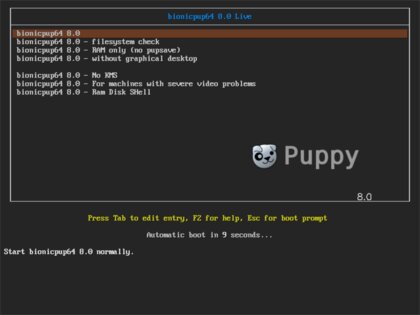
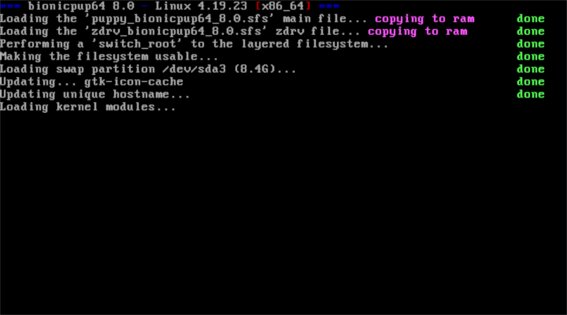
После окончания загрузки появится окно для быстрой настройки Puppy Linux. Там вы сможете настроить страну, часовой пояс и раскладку клавиатуры, а также при желании активировать брандмауэр и изменить имя хоста. После установки всех этих параметров нажмите ОК для завершения настройки.
После того, как окно с быстрыми настройками закроется, вы увидите рабочий стол с множеством ярлыков различных программ. Нажмите на любой из них и начните пользоваться вашей новой портативной операционной системой Linux с флешки!
Установка PuppyRus-A (PRA) на флэшку или HDD.
Все началось с того, что я загрузил свой ноутбук с флэшки и получил эту замечательную систему PuppyRus-A (сокращенно PRA)! Восторгу моему не было предела – все летает, батарея работает на 50% дольше, есть всё необходимое для работы и все это на 200 Mb дистрибутиве! Настроив систему под себя, я порекомендовал своим друзьям поставить себе PRA. Через 3 дня узнаю, что из 4-х человек никто не справился с этой простой, на первый взгляд, задачей! Проблемы заключались в следующем
При том, что в сети громадное количество информации по этим проблемам, новичку трудно разобраться в этом изобилии. Я решил сам пройти весь путь с самого начала и поделиться с вами полученным опытом.
1. Как выбрать дистрибутив
Дистрибутивы здесь. Видеоролик с примером здесь Скачиваем из папки ISO самую свежую сборку:
Например, на момент написания статьи:
Тренироваться будем на среднем варианте, хотя для наших экспериментов разницы нет, ведь наша задача научиться загружать PRA с флэшки, а состав ПО в данном случае значения не имеет. В следующих пошаговых инструкциях мы научимся собирать для себя систему с учетом личных предпочтений к составу ПО.
UPD: здесь подробнее про выбор дистрибутива и состав сборок http://wiki.puppyrus.org/puppyrus/pra#состав_использование
2. Как сделать загрузочную флэшку
Для установки PRA потребуется флэшка 4-8 Гб, больше вряд-ли понадобится. Чтобы не путаться с файлами, очистите флэшку от всего содержимого, можете даже отформатировать. Нам потребуется только место, равное размеру образа дистрибутива + 300-500 мегабайт на файл сохранения настроек – итого на флэшке примерно 1 Гб будет задействован под PRA, остальное пространство может использоваться для хранения чего угодно, т.е. флэшку можно использовать по прямому назначению. Файловая система на флешке fat32 или ntfs.
Теперь сделаем флэшку загрузочной. Работать нужно с правами администратора. На флешке запустим файл /win/grubinst_gui.exe, выбираем в верхнем окошечке свою флешку (не перепутайте с hdd и ориентируйтесь по размеру!)
UPD: Если хотите ускорить загрузку с флэшки, то установите флажки «No backup MBR», «Disable PrevMBR» и введите 0 в поле «Timeout»
внизу нажимаем Install и получаем вот такое окно:
В этом месте иногда возникают проблемы! В некоторых случаях wingrub завершает свою работу с ошибкой. Но рано или поздно нам удастся получить результат, вот какими путями (можете предложить свои методы):
UPD: Иногда требуется ввести ключ в поле Extra –skip-mbr-test.
И так, все подготовительные процедуры завершены, пробуем загрузиться с подготовленной флэшки, установив в bios своего устройства такую возможность (для разных устройств есть разные комбинации клавиш для входа в bios, проблем ни у кого не возникало, ищите помощь в сети). Если в результате первой загрузки вы получили на экране разноцветное меню с кракозябрами, помещенное в рамку – поздравляю! У вас все получилось, остался последний шаг! Чтобы меню стало читаемым, удаляем на флэшке папку win, записываем вместо нее всю папку boot из исошника (там и шрифты и все что надо), перегружаемся, И. Можно полистать крутое меню!
Хуже, когда при первой загрузке вы ничего не увидели. Проделайте еще раз все, что описано выше, возможно вы допустили ошибку на каком-то этапе, или попробуйте заменить флэшку. Здесь есть ответы на многие вопросы, связанные с подготовкой флэшки и загрузкой системы.
3. Заливаем софт на флэшку
4. установка на HDD
ПРА можно установить на жесткий диск в качестве основной (единственной) операционной системы или в дополнение к уже имеющейся, например win7. Установка на жесткий диск в обеих случаях ничем не отличается от установки на флэшку, нужно сделать те же шаги
Теперь вы можете перегрузится. Вам будут доступны варианты загрузки ПРА и Win. Попасть в win можно из 2-х мест в процессе загрузки. Первый раз, нажав клавишу пробела в ответ на сообщение загрузчика, второй раз из меню загрузки ПРА, выбрав пункт «загрузка c HDD».
Если ПРА устанавливается в качестве единственной системы и у вас нет возможности загрузиться под win, то все процедуры по установке можно делать, загрузившись с CD диска, созданного из образа ПРА, затем выбрать фругал установку и пройти по шагам, выбирая нужные пункты в предлагаемых меню.
Как установить Puppy Linux
Его особенность в том, что вы можете получить полноценную систему просто записав небольшой установочный образ на флешку и запустив в режиме LiveCD. Если вы думаете что в других дистрибутивах тоже так можно, то нет, здесь есть возможность сохранения сессии, которая позволяет вам сохранить все данные, с которыми вы работали.
Также дистрибутив содержит очень большое количество утилит и инструментов для настройки системы, с помощью которых вы сможете настроить все что угодно а в конфигурационные файлы очень часто лезть не придется. У PuppyLinux есть несколько версий, основанных на разных дистрибутивах. Это Ubuntu (только LTS), Slackware и Debian. Редакция с Ubuntu развивается наиболее активно, поэтому в этой статье будем использовать её. Дальше мы рассмотрим как установить Puppy Linux на жесткий диск в качестве полноценной операционной системы.
Системные требования
Требования к аппаратному обеспечению Puppy Linux немного удивляют. Похоже, он может работать практически на любом оборудовании. Для запуска системе необходимо 64 Мб оперативной памяти и процессор с тактовой частотой от 333 МГц.
Но для хорошей работы рекомендуется иметь 256 Мб ОЗУ с разделом подкачки размером 512 Мб.
Шаг 1. Загрузка образа
Первым делом нам нужно скачать установочный образ. Самая последняя версия доступна на официальном сайте. Мы будем использовать версию, основанную на Ubuntu 20.04 под названием FossaPup:
Перейдите на страницу форума Puppy и скачайте образ.Образ весит около 400 мегабайт, так что загрузка пройдет быстро.
Версия, основанная на Slackware немного меньше. Со временем дистрибутивов Puppy Linux может стать больше. Дело в том, что этот дистрибутив может быть создан на основе других дистрибутивов, и быть совместимым с их пакетной базой. Такие дистрибутивы содержат одинаковый набор утилит puppy и все они считаются официальными. Например, сейчас в разработке находится Puppy Linux, основанный на Ubuntu Xenial Xerus.
Шаг 2. Запись образа на флешку
Разработчики советуют использовать для записи на флешку утилиту dd. Команда терминала в Linux будет выглядеть вот так:
/fossapup64.iso of=/dev/sdb bs=5M
dd if=fossapup64.iso of=\\.\f: bs=5M
Шаг 3. Настройка BIOS
Когда флешка будет записана, перезагрузите компьютер. Во время заставки BIOS нажмите F2, F8, Shift+F2 или Del, чтобы открыть настройку. Там найдите раздел или вкладку Boot и в пункте 1st Boot Device или Boot option #1 выберите вашу флешку:
Дальше перейдите на вкладку Exit и нажмите Exit & Save Changes.
Шаг 4. Настройка загрузчика
На первом этапе загрузки образа вы можете ввести параметры ядра или выбрать особый режим загрузки. Нам будет достаточно варианта по умолчанию:
Шаг 5. Загрузка LiveCD
Дождитесь окончания загрузки:
Шаг 6. Настройка системы
Сразу после старта откроется такое окно настройки системы, настраивать что-либо сейчас бессмысленно, потому что после установки настройки все равно собьются:
Поэтому просто закройте это окно. В следующем окне можно настроить подключение к сети, его тоже можно закрыть:
Шаг 7. Запуск установщика
Ярлык Install можно найти на рабочем столе или в главном меню, в разделе Setup под названием Puppy Install:
Шаг 8. Выбор установщика
Шаг 9. Запуск Gparted
Пока про установщик можно забыть. Надо подготовить диск. Для этого откройте главное меню и там в разделе System найдите утилиту Gparted:
Шаг 10. Создание таблицы разделов
Если ваш диск или флешка ещё не имеет таблицы разделов, следует её создать. Для этого в программе Gparted откройте меню Device и нажмите Create new partition table:
Затем выберите нужный тип таблицы разделов, например msdos или gpt.
Шаг 11. Создание основного раздела
В режиме Frugal можно установить Puppy Linux только на один раздел и этот раздел должен быть отформатирован в файловую систему Fat32. Поэтому в Gparted кликните по свободному пространству правой кнопкой и выберите пункт Create Partition. Для этого раздела выберите файловую систему fat32:
Затем примените изменения нажав кнопку с зеленной галочкой. Или в меню Edit выберите пункт Apply.
Шаг 12. Установка файлов Puppy
Далее необходимо вернуться к установщику. Здесь нажмите кнопку Puppy чтобы установить файлы Puppy Linux на диск:
В следующем диалогом окне надо выбрать источник файлов. Можно выбрать this чтобы использовать Live образ:
Далее надо выбрать раздел для установки, выберите только что созданный раздел и нажмите Ok:
Затем можно выбрать папку, в которую будут установлены файлы системы, чтобы просто разместить их в корне диска нажмите Ok.
После этого надо подтвердить, что всё верно и система начнёт копирование файлов и очень скоро сообщит об успешном завершении.
После этого вы вернетесь в меню загрузчика.
Шаг 13. Установка загрузчика
Для установки загрузчика нажмите кнопку Boot в установщике. В первом окне выберите раздел, на который были установлены файлы Puppy Linux:
Затем папку, в которую они были установлены:
Далее выберите раздел, на который стоит установить файлы загрузчика. В нашем случае этот один и тот же раздел:
Потом надо выбрать тип загрузки, только UEFI, только MBR или оба варианта. Чтобы включить оба варианта выберите Both:
Потом подтвердите что всё верно и дождитесь завершения установки файлов.
Шаг 14. Перезагрузка
На этом этапе уже установка Puppy Linux практически завершена и можно перезагрузить компьютер. Для этого кликните по главному меню и выберите Exit, затем Reboot.
А на запрос надо ли сохранять сессию ответьте No:
Шаг 15. Запуск системы
Выберите первый пункт в меню загрузчика и дождитесь завершения загрузки:
Шаг 16. Меню настройки
После запуска системы перед нами опять откроется меню первоначальной настройки. Здесь вы можете настроить язык, часовой пояс и еще много параметров системы.
Сначала выберите язык, на котором вы хотите использовать систему:
Затем в поле ниже выберите часовой пояс:
Это основные настройки, после которых можно нажать OK и закрыть утилиту.
Шаг 17. Настройка сети
Дальше утилита первоначальной настройки предложит вам настроить сеть. Если вы используете Ethernet соединение, этот шаг можно пропустить.
Шаг 18. Локализация
Для локализации системы недостаточно просто выбрать язык, нужно еще установить пакет с переводами через пакетный менеджер. Но эта версия дистрибутива вышла совсем недавно и для русского языка пакета нет на момент написания статьи. Тем не менее, попробуйте его поискать, возможно он уже вышел.
Для этого кликните по ярлыку Install, перейдите на вкладку Install Applications и выберите Puppy Package Manager:
После завершения установки останется перезагрузить систему. Дальше все будет по-русски.
Шаг 19. Сохранение сессии
Поскольку мы использовали не полный вариант установки, данные на диске всё равно сохранятся не будут. Для того чтобы они сохранялись надо создать специальный файл. Для этого перейдите в меню и нажмите кнопку Exit. Затем выберите один из пунктов, выключающих систему, например Reboot:
После этого кликните по кнопке Save:
Выберите файловую систему файла:
Введите имя для будущего файла:
Затем подтвердите сохранение:
После перезагрузки все ваши настройки будут сохранены и будут сохранятся уже при следующих перезагрузках без дополнительных настроек.
Выводы
Вот и все, теперь вы знаете как установить Puppy Linux на жесткий диск и немного ознакомлены с особенностями этого дистрибутива. Как видите, это не совсем обычный Linux дистрибутив, он может быть запущен как в обычном режиме, так и с помощью LiveCD, причем в обоих случаях вы получаете полноценную операционную систему. Если у вас остались вопросы, спрашивайте в комментариях!
Видео с процессом установки puppy linux: